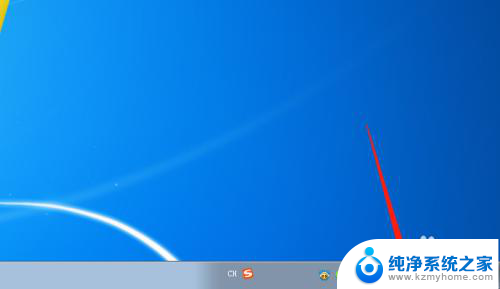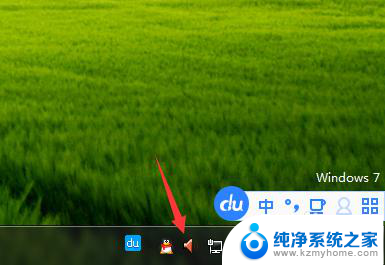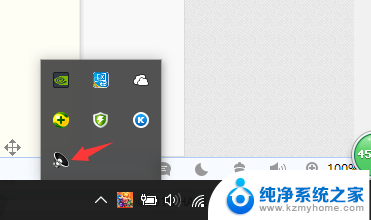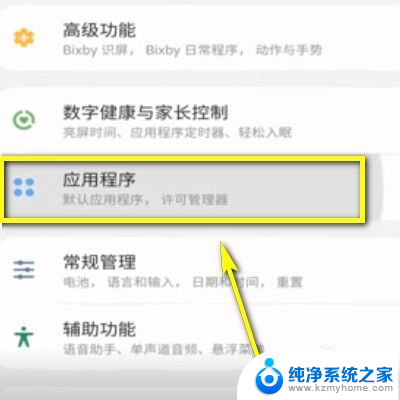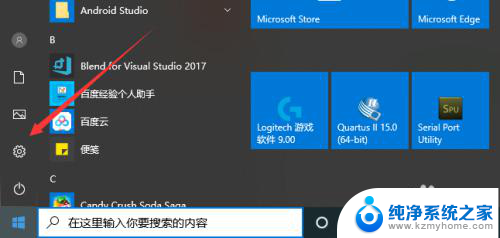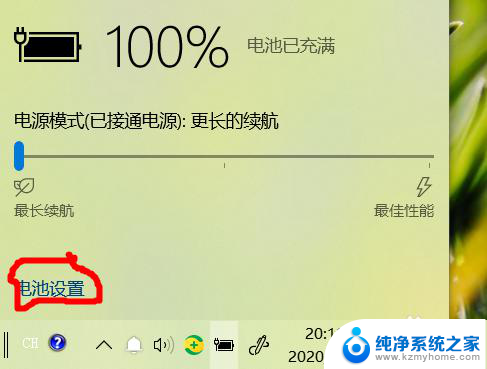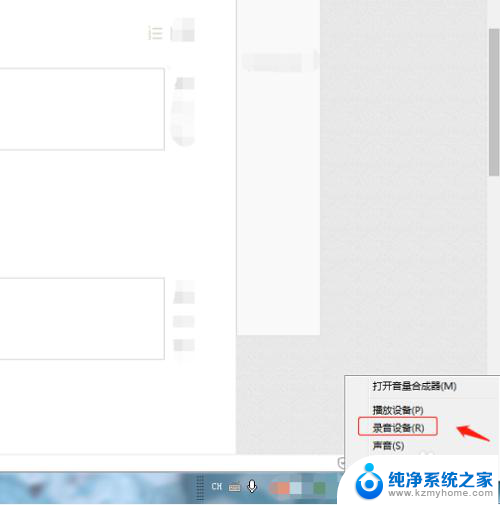电脑上如何设置麦克风 电脑麦克风如何设置
更新时间:2024-01-30 17:47:40作者:xiaoliu
在现代科技的发展下,电脑已经成为我们生活中不可或缺的一部分,而在使用电脑过程中,麦克风的设置显得尤为重要。无论是进行语音通话、语音识别还是语音录制,正确设置麦克风都能确保声音的清晰传递和准确捕捉。如何在电脑上正确设置麦克风呢?本文将为您详细介绍电脑麦克风的设置方法,帮助您更好地利用电脑进行语音交流和录制。
操作方法:
1.打开电脑点击左下角开始按键。
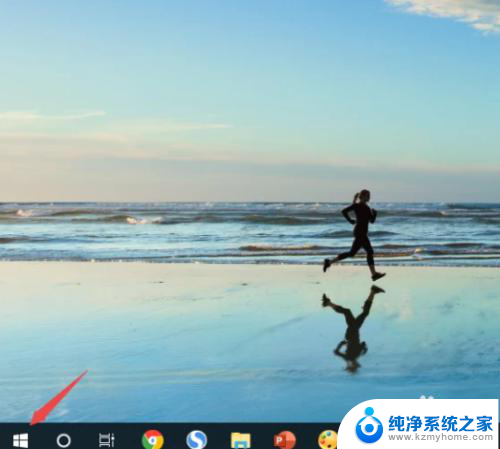
2.点击设置按键。
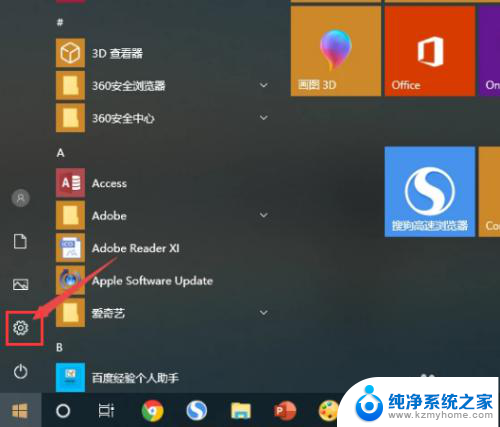
3.点击系统。
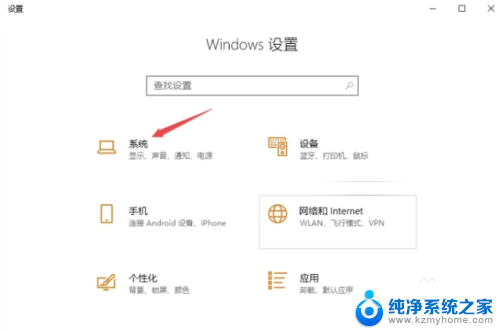
4.进入到声音页面选择“声音控制面板”。
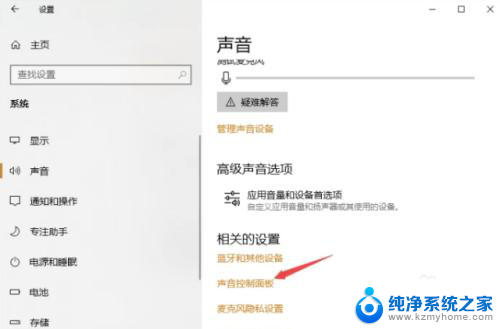
5.依次点击录制-麦克风-属性。
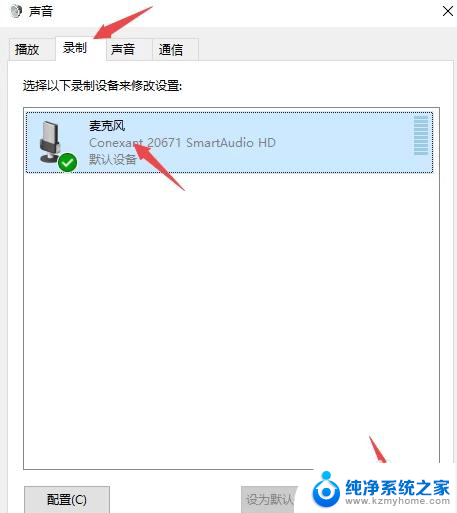
6.在顶部“级别”里可根据自己需求设置麦克风。
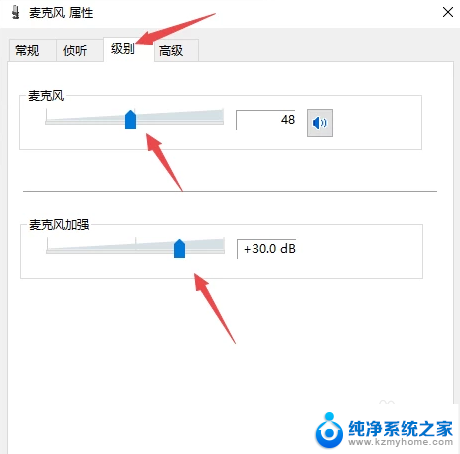
以上就是电脑上如何设置麦克风的全部内容,如果您遇到这种情况,可以按照以上方法解决,希望对大家有所帮助。